Crear o modificar recursos mediante plantillas
 Sugerir cambios
Sugerir cambios


Seleccione una de las plantillas de aplicaciones que su organización ha creado para crear entornos de trabajo o volúmenes optimizados para cargas de trabajo y aplicaciones específicas. Las plantillas también le permiten activar "Backup y recuperación de BlueXP", "Clasificación de BlueXP", y. "Replicación de BlueXP" en los volúmenes creados o en los volúmenes existentes.
Las plantillas le permiten crear volúmenes para sistemas Cloud Volumes ONTAP, Azure NetApp Files y ONTAP en las instalaciones.
Inicio rápido
Empiece rápidamente siguiendo estos pasos o desplácese hacia abajo hasta las secciones restantes para obtener todos los detalles.
 Verifique los requisitos previos necesarios
Verifique los requisitos previos necesarios-
Antes de poder crear un volumen para un sistema Cloud Volumes ONTAP, ONTAP en las instalaciones o Azure NetApp Files con una plantilla, asegúrese de tener acceso a un entorno de trabajo adecuado donde se pondrá en marcha el volumen.
-
Si la plantilla activa un servicio de cloud en el volumen, por ejemplo "Backup y recuperación de BlueXP" o. "Clasificación de BlueXP", asegúrese de que el servicio esté activo y con licencia en su entorno.
 Inicie el servicio Plantillas de aplicación
Inicie el servicio Plantillas de aplicaciónSeleccione Estado > resolución y haga clic en la ficha Plantillas.
 Genere el recurso ejecutando la plantilla y definiendo los parámetros
Genere el recurso ejecutando la plantilla y definiendo los parámetrosSeleccione la plantilla, haga clic en Ejecutar plantilla e introduzca valores en los campos editables para crear el recurso.
Requisitos
Lea los siguientes requisitos para asegurarse de tener una configuración compatible.
-
Si aún no tiene un conector, "Vea cómo crear conectores" Para AWS, Azure y GCP.
-
Al crear un volumen de Cloud Volumes ONTAP, asegúrese de tener disponible un entorno de trabajo de Cloud Volumes ONTAP.
-
Al crear un volumen ONTAP en las instalaciones, asegúrese de que tiene disponible un entorno de trabajo ONTAP en las instalaciones.
-
Al crear un volumen de Azure NetApp Files, asegúrese de tener disponible un entorno de trabajo de Azure NetApp Files.
-
Si la plantilla activa un servicio de cloud en el volumen, por ejemplo "Backup y recuperación de BlueXP", "Clasificación de BlueXP", o. "Replicación de BlueXP", asegúrese de que el servicio esté activo y con licencia en su entorno.
Seleccione y ejecute una plantilla de volumen
Existen varias formas de seleccionar y ejecutar una plantilla para crear nuevos volúmenes:
-
Ejecute la plantilla de volumen desde el entorno de trabajo
-
Ejecute la plantilla de volumen desde el panel Plantillas
Independientemente del método elegido, los detalles acerca de los parámetros de volumen necesarios que debe definir están disponibles en las siguientes secciones:
Ejecute una plantilla de volumen desde el entorno de trabajo
Puede agregar un volumen a un entorno de trabajo existente desde la página Working Environment y desde la página Volume Details.
-
En la página Working Environment o en la página Volume Details, haga clic en Add Volume from Template.
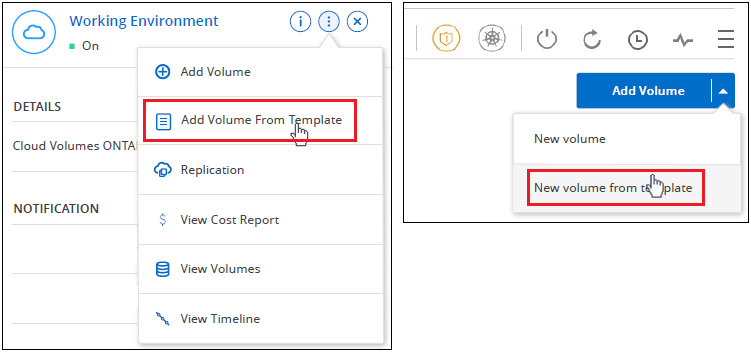
Se muestra el Panel de plantillas y sólo enumera las plantillas que se aplican al entorno de trabajo seleccionado. Por ejemplo, sólo muestra las plantillas Cloud Volumes ONTAP.
-
Haga clic en
 Y Ejecutar plantilla.
Y Ejecutar plantilla.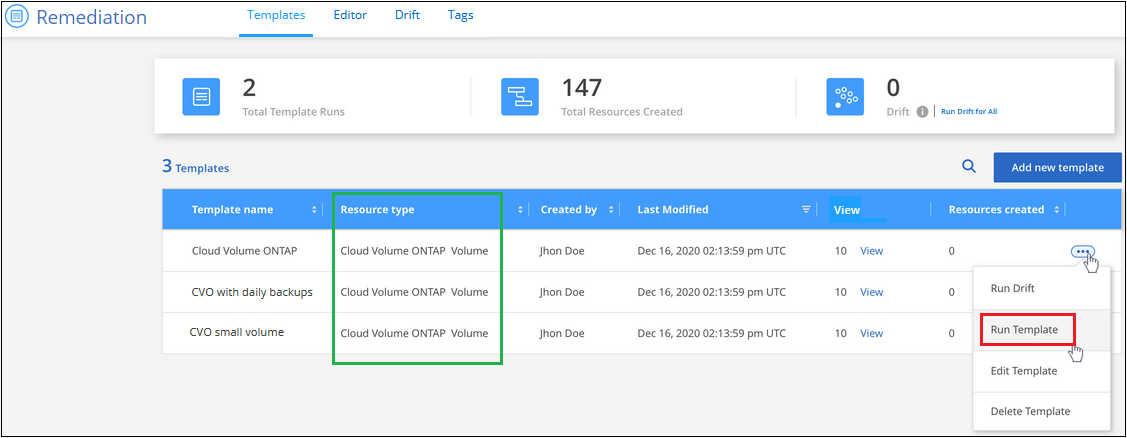
Aparecerá la página Add Volume from Template.
-
Introduzca los valores en los campos editables para crear el volumen y haga clic en Ejecutar plantilla.
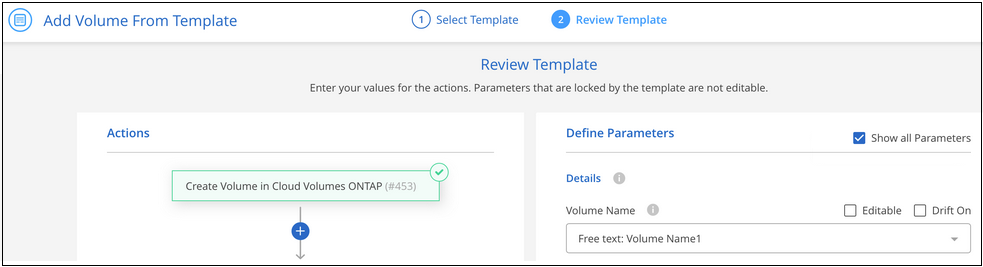
Ejecute una plantilla de volumen desde el Panel de plantillas
Puede agregar un volumen a un entorno de trabajo existente desde Templates Dashboard.
-
Seleccione Estado > resolución y haga clic en la ficha Plantillas.
Se muestra el Templates Dashboard.
-
Para la plantilla que desea utilizar, haga clic en
 Y Ejecutar plantilla.
Y Ejecutar plantilla.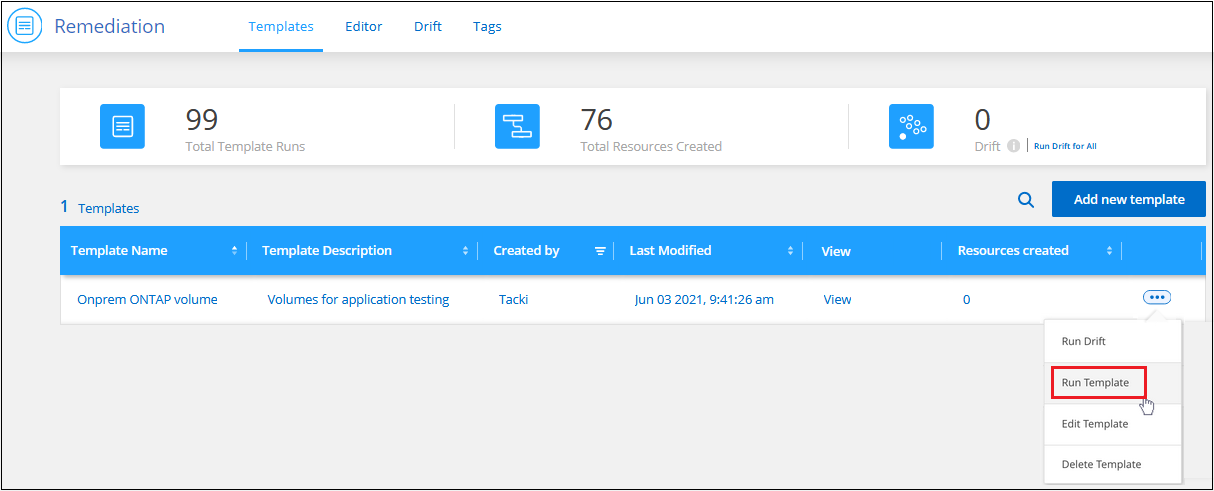
Aparece la página Run Template.
-
Introduzca los valores en los campos editables para crear el volumen y haga clic en Ejecutar plantilla.
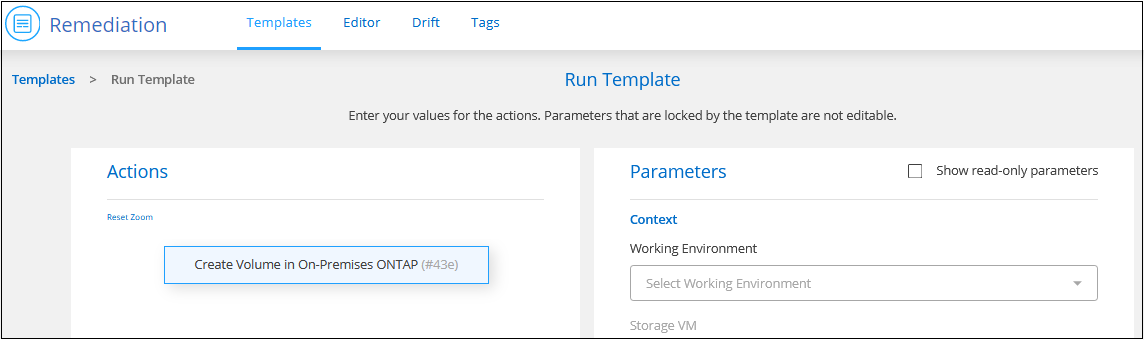
Tenga en cuenta que al ejecutar la plantilla desde la consola se necesita seleccionar el entorno de trabajo y otras variables (por ejemplo, el equipo virtual de almacenamiento o el agregado). Cuando ejecuta la plantilla desde el entorno de trabajo, el entorno de trabajo se rellena automáticamente.
Seleccione y ejecute una plantilla de entorno de trabajo
Puede crear un nuevo entorno de trabajo desde Templates Dashboard si su empresa ha creado una plantilla para esta funcionalidad.
Si tiene alguna pregunta sobre los detalles necesarios para crear el entorno de trabajo, consulte "Inicio de Cloud Volumes ONTAP en AWS".
-
Seleccione Estado > resolución y haga clic en la ficha Plantillas.
Se muestra el Templates Dashboard.
-
Para la plantilla que desea utilizar, haga clic en
 Y Ejecutar plantilla.
Y Ejecutar plantilla.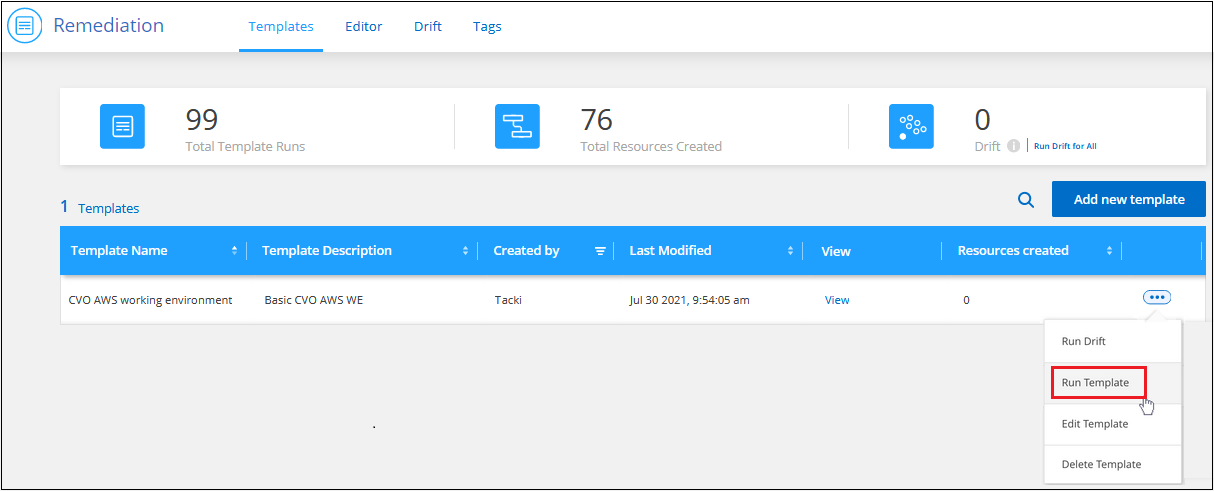
Aparece la página Run Template.
-
Introduzca valores en campos editables para crear el entorno de trabajo y el primer volumen y haga clic en Ejecutar plantilla.
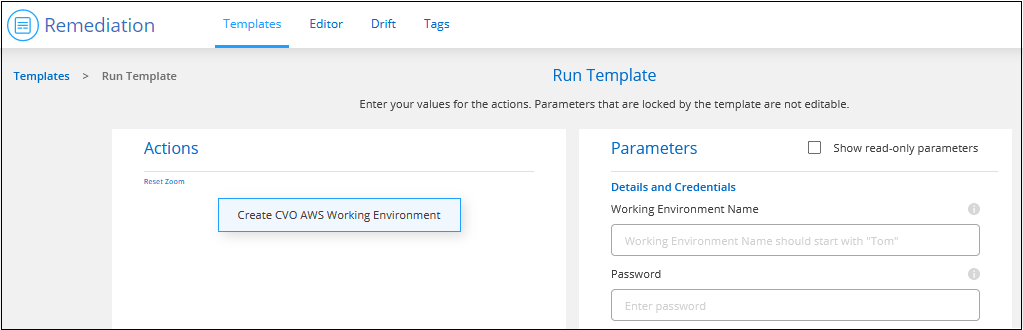
Seleccione y ejecute una plantilla que encuentre los recursos existentes
Puedes ejecutar una plantilla que encuentre determinados recursos (por ejemplo, volúmenes) y, a continuación, habilite un servicio cloud en esos recursos (por ejemplo, backup y recuperación de BlueXP), si tu empresa ha creado una plantilla con esta funcionalidad. Al ejecutar la plantilla, puede realizar algunos ajustes menores de modo que el servicio cloud solo se aplique a los recursos adecuados.
-
Seleccione Estado > resolución y haga clic en la ficha Plantillas.
Se muestra el Templates Dashboard.
-
Para la plantilla que desea utilizar, haga clic en
 Y Ejecutar plantilla.
Y Ejecutar plantilla.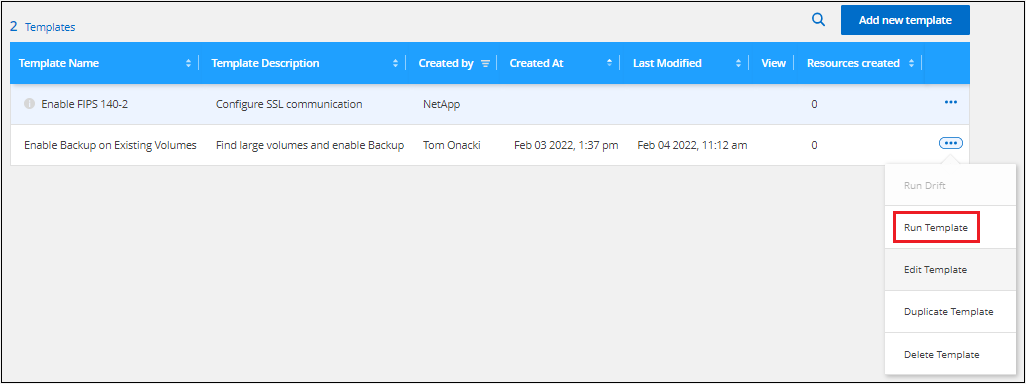
Aparece la página Run Template e inmediatamente ejecuta la búsqueda definida en la plantilla para buscar los volúmenes que coinciden con los criterios.
-
Consulte la lista de volúmenes devueltos en el área Volume Results.
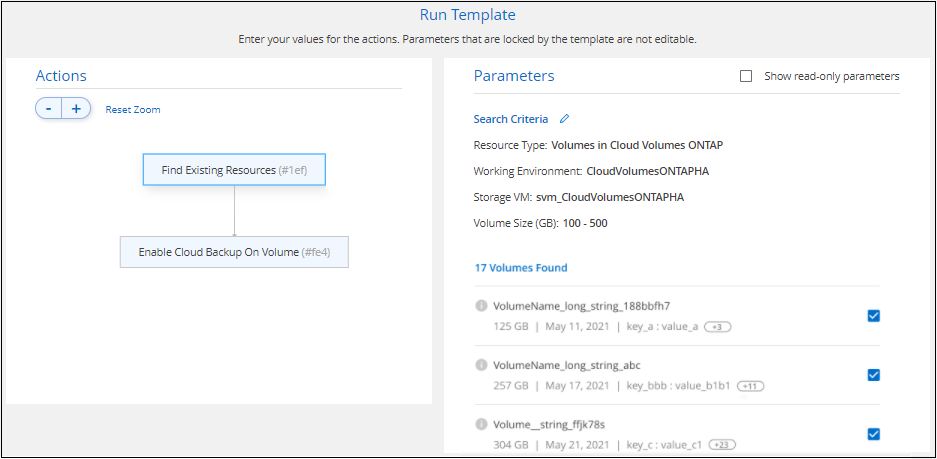
-
Si los resultados son los que esperabas, selecciona la casilla de verificación de cada volumen en el que quieras que la copia de seguridad y la recuperación de BlueXP estén habilitadas según los criterios de la parte Enable Cloud Backup on Volume de la plantilla y haz clic en Run Template.
Si los resultados no son los esperados, haga clic en
 Junto a Search Criteria y afine aún más la búsqueda.
Junto a Search Criteria y afine aún más la búsqueda.
La plantilla se ejecutará y permitirá el backup y la recuperación de BlueXP en cada volumen que hayas comprobado en los criterios de búsqueda.
Se llamará cualquier error en la página Running your Template y podrá resolver los problemas si es necesario.



 Manos a la obra
Manos a la obra